فهرست مطالب
زمانی که ما نیاز به پیدا کردن بزرگترین مقدار مشخصی داریم، مانند دومین یا سومین عدد بزرگ در هر مجموعه داده. تابع LARGE اکسل، مقادیر عددی را بر اساس موقعیت آنها در یک لیست، زمانی که بر اساس مقدار مرتب می شود، برمی گرداند. این مقاله این ایده را در مورد نحوه عملکرد عملکرد LARGE در Excel به طور خودکار و سپس با سایر توابع اکسل به اشتراک می گذارد.
دانلود کتاب تمرین تمرین
LARGE Function.xlsx
معرفی عملکرد بزرگ Excel
- خلاصه
K-امین بزرگترین مقدار را در یک مجموعه داده که در آن K باید عدد صحیح مثبت باشد، برمیگرداند.
- Syntax
LARGE(آرایه، k)
- Arguments
| Argument | نیاز | توضیح 16>17>14> 18> آرایه | ضروری | آرایه ای که باید از آن kth بزرگترین مقدار را انتخاب کنید. |
|---|---|---|---|---|
| k | لازم | یک عدد صحیح را که موقعیت را از بزرگترین مقدار مشخص می کند، به عنوان موقعیت n ارسال کنید. |
توجه:
- در اینجا مقدار K باید بیشتر از 0 باشد. (K>0)
- LARGE(آرایه،1) بزرگترین مقدار و LARGE(آرایه،n) کوچکترین مقدار را برمی گرداند. اگر n تعداد نقاط داده در یک محدوده باشد.
- عملکرد LARGE فقط مقادیر عددی را پردازش می کند. سلول های خالی، متن و مقادیر منطقی نادیده گرفته می شوند.
6مثال هایی برای استفاده از تابع LARGE در اکسل
اکنون، در این بخش، 6 مثال می زنم که به شما کمک می کند تا کاربرد این تابع را با جزئیات درک کنید. بنابراین، اجازه دهید با اولین مثال خود شروع کنیم.
1. استفاده از تابع LARGE برای دریافت N مقادیر برتر در اکسل
بیایید مجموعه داده ای از برخی دانش آموزان با نام<2 داشته باشیم>، گروه ، تاریخ پذیرش ، تاریخ فارغ التحصیلی و CGPA . از این مجموعه داده، ما 3 نتیجه برتر را با استفاده از تابع LARGE پیدا خواهیم کرد.

برای انجام این کار، مراحل زیر را دنبال کنید.
مراحل:
- فرمول را در سلول E16 وارد کنید و آن را تا E18 سلول کپی کنید.
=LARGE($F$5:$F$12, D16) 
فرمول چگونه کار می کند؟
- LARGE($F$5:$F$12, D16)
در اینجا، $F$5:$F$12 محدوده است که در آن تابع LARGE مقادیر را جستجو می کند. در این سلول D16 ، ما موقعیت عناصر جستجو را پاس کرده ایم.
2. ترکیب AVERAGE & توابع بزرگ در اکسل به جمع یا میانگین بزرگترین N مقدار
برای این مثال، فرض کنیم باید میانگین CGPA از 4 دانش آموز و کل 4 دانش آموز برتر را پیدا کنیم. معدلها.

میتوانیم این را با استفاده از توابع LARGE ، SUM، و AVERAGE Excel پیدا کنیم. مراحل زیر را دنبال کنید.
مراحل:
- فرمول زیر را در سلول وارد کنید D15.
=AVERAGE(LARGE(F5:F12, {1,2,3,4})) 
- و فرمول زیر را در <1 وارد کنید>E15.
=SUM(LARGE(F5:F12, {1,2,3,4})) 
فرمول چگونه است کار می کنید؟
- LARGE(F4:F11, {1,2,3,4})
این بخش 4 مقدار برتر از مجموعه داده CGPA. {1،2،3،4} این برای تعریف 4 مقدار برتر با استفاده از آرگومان آرایه استفاده میشود.
- AVERAGE(LARGE(F5:F12, {1,2,3,4}))
عملکرد AVERAGE میانگین مقادیر انتخاب شده را محاسبه می کند و تابع SUM جمع را برمی گرداند.
3. استفاده از INDEX, MATCH & توابع بزرگ در اکسل برای دریافت داده های مرتبط
به طور پیش فرض، ما فقط می توانیم مقدار عددی را با استفاده از تابع LARGE استخراج کنیم. اما گاهی اوقات ممکن است لازم باشد داده های مرتبط با بیشترین مقدار را در موقعیت nام پیدا کنیم. در این بخش، نحوه یافتن 3 نام دانشجوی برتر را با کمک ترکیب تابع LARGE با INDEX و amp; MATCH Functions .

برای اطلاعات بیشتر، مراحل زیر را دنبال کنید.
مراحل:
- فرمول را در سلول E16 وارد کنید و آن را در E18 کپی کنید. نتیجه زیر را دریافت خواهید کرد.
=INDEX($B$5:$B$12, MATCH(LARGE($F$5:$F$12, $D16), $F$5:$F$12, 0)) 
فرمول چگونه کار می کند؟
- LARGE($F$5:$F$12, $D16)
این بخش از فرمول بالاترین ( D16=1 ) CGPA را در F5:F12 پیدا می کندمحدوده.
- تطابق(بزرگ($F$5:$F$12، $D16)، $F$5:$F$12، 0)
این بخش از فرمول شماره ردیف دارنده CGPA بالایی را در ستون F5:F12 ارائه می دهد.
- INDEX($B$5:$B$12 , MATCH(LARGE($F$5:$F$12, $D16)، $F$5:$F$12, 0))
در نهایت، INDEX تابع داده های مرتبط را با بیشترین مقدار از ستون $B$5:$B$12 برمی گرداند.
خواندنی های مشابه
- نحوه استفاده از تابع COUNTIFS در اکسل (4 مثال)
- روش های مختلف شمارش در اکسل
- نحوه استفاده از تابع COUNT در اکسل (با 5 مثال)
- استفاده از تابع COUNTA در اکسل (3 مناسب مثالها)
- نحوه استفاده از تابع RANK در اکسل (با 5 مثال)
4. ترکیب ROWS & توابع بزرگ در اکسل برای مرتب کردن اعداد به ترتیب نزولی
بیایید فکر کنیم باید CGPA دانش آموزان را در یک ستون جداگانه ( CGPA مرتب شده) مرتب کنیم.
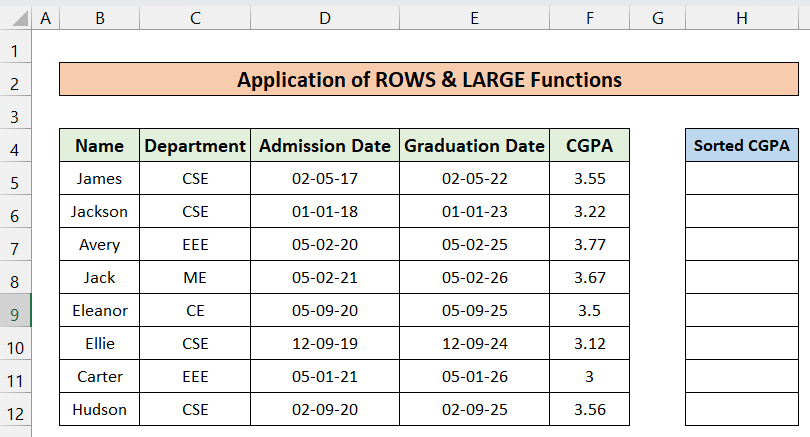
ما می توانیم این کار را با استفاده از توابع ROWS و LARGE به راحتی انجام دهیم. بیایید مراحل زیر را دنبال کنیم.
مراحل:
- فرمول H5 را وارد کنید و آن را تا H12 کپی کنید.
=LARGE($F$5:$F$12, ROWS(F$5:F5)) 
فرمول چگونه کار می کند؟
- ROWS(F$5:F5)
این قسمت از فرمول تعداد ردیفهای ردیف را در محدوده برمیگرداند.
- LARGE($F$5:$F$12، ROWS(F$5:F5))
در نهایت، LARGE عملکردهمه اعداد بزرگ را بر اساس سریال ردیف از این محدوده $F$5:$F$12 پیدا می کند.
5. استفاده از تابع LARGE برای یافتن نزدیکترین آخرین تاریخ
با استفاده از توابع LARGE و ROWS می توانیم تاریخ های اخیر را پیدا کنیم. فرض کنید می خواهیم آخرین تاریخ پذیرش 3 دانشجو را پیدا کنیم.

برای انجام این کار، مراحل زیر را دنبال کنید.
مراحل:
- فرمول را در سلول D15 وارد کنید و آن را تا سلول D17 کپی کنید.
=LARGE($D$5:$D$12, ROWS(D$5:D5)) 
6. استفاده از تابع LARGE برای به دست آوردن یک تاریخ آینده نزدیک به امروز یا یک تاریخ مشخص
اکنون در این بخش، 3 تاریخ فارغ التحصیلی آینده را می یابیم. برای من، امروز 9 نوامبر 2022 است. اکنون ما 3 سه تاریخ برتر را که نزدیک به تاریخ فعلی هستند، پیدا خواهیم کرد.

برای انجام این کار، مراحل زیر را دنبال کنید.
مراحل:
- سه فرمول زیر را در سلولهای D16 ، D17 و وارد کنید D18 به ترتیب.
=LARGE($E$5:$E$12, COUNTIF($E$5:$E$12, ">"&TODAY())) و،
=LARGE($E$5:$E$12, COUNTIF($E$5:$E$12, ">"&TODAY())-1) و ,
=LARGE($E$5:$E$12, COUNTIF($E$5:$E$12, ">"&TODAY())-2) 
فرمول چگونه کار می کند؟
- COUNTIF($E$5:$E$12، ">"&TODAY())
این قسمت تعداد سلولهای استفاده شده را می شمارد شرایط. شرط این است که تاریخ باید بیشتر از امروز باشد. تاریخ امروز با استفاده از تابع TODAY پیدا می شود. برای دانستن بیشتر در مورد توابع TODAY و COUNTIF ، می توانید این دو را بررسی کنیدمقالات:
- LARGE($E$5:$E$12، COUNTIF($E$5:$E$12، ">"&TODAY()))
در نهایت، از تابع LARGE برای یافتن بزرگترین تاریخ ها استفاده می شود.
مطالب مشابه
- نحوه استفاده از تابع COUNTIF در اکسل (10 برنامه مناسب)
- نحوه استفاده از تابع TODAY در اکسل (6 مثال آسان)
وقتی تابع LARGE در اکسل کار نمی کند؟
این تابع LARGE برای شرایط زیر کار نخواهد کرد:
- اگر <1 مقدار>k یک عدد منفی است.
- اگر مقدار k بیشتر از تعداد مقادیر یک آرایه باشد.
- آرایه ارائه شده خالی است یا یک مقدار عددی واحد را شامل نمی شود.
چیزهایی که باید به خاطر بسپارید
| خطاهای رایج | وقتی نشان داده می شوند |
|---|---|
| #NUM! | اگر آرایه باشد این خطا ظاهر می شود خالی. همچنین اگر k ≤ 0 یا اگر k بزرگتر از تعداد نقاط داده باشد. |
| #VALUE! | این خطا در صورتی ظاهر می شود که K ارائه شده یک مقدار غیر عددی است. |
نتیجه گیری
همه چیز در مورد تابع LARGE است. در اینجا سعی کرده ام اطلاعات مناسبی در مورد این تابع و کاربردهای مختلف آن ارائه دهم. من چندین روش را با مثالهای مربوطه نشان دادهام، اما بسته به موقعیتهای متعدد، میتواند تکرارهای بسیار دیگری نیز وجود داشته باشد. اگر سؤال یا بازخوردی دارید، لطفاً به ما بگوییددر بخش نظرات بدانید.

